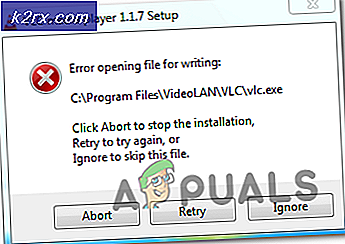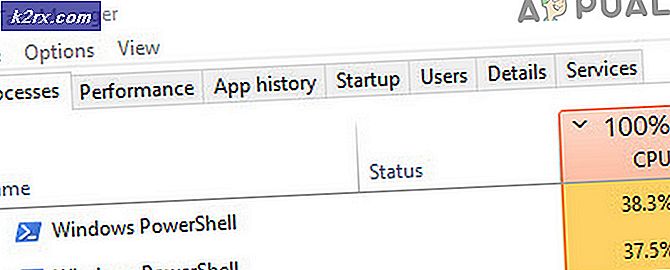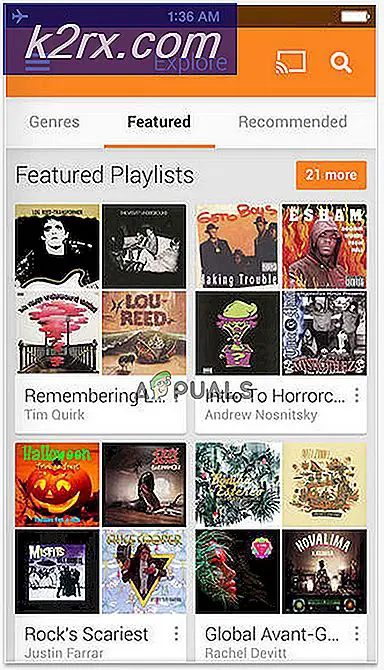Hoe te verwijderen $ GetCurrent map
$ GetCurrent-map is een map met logboeken over de Windows-upgrade. Deze map wordt tijdens het upgradeproces van Windows in de directory C gemaakt. Meestal zult u het niet kunnen vinden omdat het een verborgen map is en deze is alleen beschikbaar voor de mensen die hun Windows hebben bijgewerkt. Houd er ook rekening mee dat de mappen $ GetCurrent en $ sysreset mogelijk ook de updatebestanden bevatten.
In sommige gevallen wilt u deze map verwijderen, omdat deze een aanzienlijke hoeveelheid opslagruimte kan innemen. Deze map kan de grootte van 3, 3 GB (ruwe schatting) krijgen als deze de Windows-installatiebestanden bevat, maar het kan b 100-200 Kb zijn als er geen Windows-installatiebestanden in zitten. Meestal hebt u deze map niet nodig als u klaar bent met de Windows-upgrade, tenzij u de logbestanden opnieuw moet bekijken. Het is dus vrij veilig om deze map te verwijderen. Veel gebruikers raken mogelijk te weinig opslagruimte, dus de opslagruimte die door deze map wordt vrijgegeven, kan zeker van groot nut zijn.
Er zijn in totaal 2 manieren om deze map te verwijderen.
Methode 1: $ GetCurrent-map verwijderen via Windows Explorer
Volg de onderstaande stappen om de map $ GetCurrent te vinden en te verwijderen via de Windows Verkenner
Opmerking: Voordat u de onderstaande stappen volgt, moet u ervoor zorgen dat u bent aangemeld als beheerder. Als u niet zeker weet of u de beheerder bent of niet, volgt u de onderstaande stappen
- Houd de Windows-toets ingedrukt en druk op R
- Typ het configuratiescherm en druk op Enter
- Klik op Gebruikersaccounts
- Klik opnieuw op Gebruikersaccounts
- U zou uw accountinformatie aan de rechterkant moeten kunnen zien. U zou Administrator moeten zien geschreven onder het e-mailadres van uw account. Als er geen beheerder is geschreven onder het e-mailadres van uw account, betekent dit dat u niet de beheerder bent.
- Klik op Een ander account beheren
Dit scherm toont u alle accounts. Er moet een account zijn bij de beheerder die is geschreven onder zijn e-mailadres. U moet zich aanmelden met dat account en de onderstaande instructies volgen
Stappen om de $ GetCurrent-mappen te verwijderen
- Houd de Windows-toets ingedrukt en druk op E
- Voer de C- schijf in
- Nu deze map verborgen is, moeten we eerst de optie verborgen bestanden weergeven inschakelen
- Klik op Beeld vanaf de top
- Controleer de optie Verborgen items in het gedeelte Tonen / verbergen
- U zou de $ GetCurrent-map moeten kunnen zien
- Klik eenvoudig met de rechtermuisknop op de map $ GetCurrent en selecteer Verwijderen . Volg eventuele aanvullende instructies op het scherm
Dat is het.
Opmerking: als u de verborgen bestanden en mappen wilt verbergen, volgt u eenvoudig de stappen 1-4 en schakelt u het selectievakje Verborgen items in het gedeelte Weergeven / verbergen in stap 5 uit.
Methode 2: $ GetCurrent-map verwijderen via opdrachtprompt
Dit zijn de stappen voor het verwijderen van de map $ GetCurrent met behulp van de opdrachtprompt
- Druk één keer op de Windows-toets
- Typ de opdrachtprompt in het vak Windows Zoeken
- Klik met de rechtermuisknop op de opdrachtprompt in de zoekresultaten en selecteer Uitvoeren als beheerder
- Typ RD / S / QC: \ $ GetCurrent (met aanhalingstekens) en druk op Enter
Dat is het. Dit zou de map $ GetCurrent moeten verwijderen.
PRO TIP: Als het probleem zich voordoet met uw computer of een laptop / notebook, kunt u proberen de Reimage Plus-software te gebruiken die de opslagplaatsen kan scannen en corrupte en ontbrekende bestanden kan vervangen. Dit werkt in de meeste gevallen, waar het probleem is ontstaan door een systeembeschadiging. U kunt Reimage Plus downloaden door hier te klikken